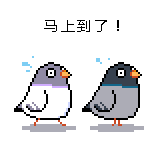最近發覺使用手機看電子書的時間不少,尤其睡前也有看書的習慣,最終還是買部Kindle來專心看休閒書,以免上班看螢幕、下班看電視、手機,讓眼睛始終處於注視螢幕的狀態,Kindle的電子紙應該能稍微減輕眼睛在強光下使用過度的狀況。我買的是日本有廣告版第二代的Kindle Paperwhite,韌體版本是5.6.1.0.2,重量是213公克,加上添購的保護套後,單手看書還算舒適。因為只想單純的閱讀,因此也不越獄或安裝第三方工具(如很多人使用的多看閱讀)。以下是使用一周後對於操作系統的一些心得。
1. 如何脫離USB驅動模式
將Kindle連接上電腦後,Kindle會進入USB驅動模式而無法操作,電腦則會出現Kindle磁碟供我們由電腦做電子書檔案的讀寫。如果在USB驅動模式但又要使用Kindle,可以將Kindle磁碟退出,但這個退出操作必須由檔案總管找到Kindle磁碟→按右鍵,由右鍵功能表執行【退出】,不能和隨身碟一樣由系統匣做退出。
2. 最常用觸擊
在閱讀頁面可以隨時觸擊不同位置而執行不同功能:
- 最上方:顯示功能區(工具欄)
- 右方三分之二區域:跳至下一頁。原先我以為把下一頁放在右側會讓左手持拿時不好點擊,其實是過慮了,左手大拇指也很容易就能按到。
-
左方三分之一區域:跳至上一頁
![screen touch]()
3. 其他觸擊區
閱讀時可以觸擊下列位置:
- 觸擊右上角可以快速添加或刪除書籤
- 觸擊左下角可以切換閱讀進度,有下列幾個模式:
- 進度百分比,位置#__
- 進度百分比,本章還剩:__分
- 進度百分比,全書還剩:__分
- 不顯示
- 同時觸擊螢幕對角線就能擷取螢幕(截圖),即左上角與右下角,或右上角與左下角,按下後螢幕會變黑一秒,圖檔會儲存在Kindle磁碟的根目錄
- 雙指(一般是拇指+食指)向外撥:放大字體一級;操作時會彈出字體設定框兩三秒,此時可再按別的大小
- 雙指向內縮:縮小字體一級
![resize font]()
- 向上畫直線:進入快速跳頁畫面,可以跳到上一章或下一章,或用拖拉方式移動閱讀位置
![finger up]()
4. 其他發現
- amazon.com與amazon.cn(中國亞馬遜,簡稱中亞)使用不同的登入帳號,二者無法同步。我是兩方都有帳號,Kindle綁定中亞帳號,畢竟會閱讀或購買的電子書還是以中文書居多。最快進入中亞Kindle管理網頁的網址是:z.cn/myk(myk是My Kindle之意)。
- Amazon提供給Windows桌面使用的軟體:Kindle for PC或Send to Kindle在中亞環境裡都不太實用,忘了這兩個工具吧。
- 上傳電子書檔案到Kindle雲端的最簡單方法還是透過Email以附件寄到你的〔kindle電郵@kindle.cn〕信箱。寄信主旨寫「convert」會自動轉換部份允許的格式為Amazon的.azw格式。附件很奇怪的檔案格式不能是Amazon自己的.azw或.azw3格式,最好是用.mobi格式。
- Kindle Papwewhite日本版附有5GB的Amazon Cloud Drive雲端硬碟空間,可惜只能單向備份Kindle雲端電子書(即傳入Kindle雲端的電子書檔案會自動備份到Cloud Drive),上載到Cloud Drive的檔案無法同步到Kindle裡。
- 想要充份享用Kindle的閱讀體驗,最好要學會自己由文字格式來製作電子書,而最完整的電子書製作/格式轉換軟體就是Calibre了,另外Sigil或掌上書苑的epubBuilder也可以作為輔助工具。
- 要使用RSS推送服務可以使用狗耳朵
- 稍後再看的網頁內容可以用klip.me的瀏覽器擴充將內容傳到Kindle
- 雖然註冊了中亞帳號,在Kindle商店裡依然有許多免費書的購買資訊是「當前無法購買」,必須由z.cn/myk將國家/地區設置變更為中國大陸,變更後才能購買。
![nations]()
- Amazon.cm網站的雲端電子書管理網頁功能很陽春,刪除一個檔就要重整一次網頁…Your Kindle Library – Check and Delete提供給了Bookmarklet來快速刪除,將Bookmarklet拖到書籤列後就能讓電子書管理網頁出現勾選符號,我們可以一次勾選多個檔案再一次刪除。
5. 相關網站
- Kindle使用教學網站:Kindle伴侣
- Kindle論壇:Kindle人
- 電子書交流地:http://readfree.me
- 電子書交流地:http://www.kindle345.com/
- 電子書交流地:遠讀
##
您可能也會有興趣的類似文章
- 使用Calibre轉換TXT電子書(含目錄)並傳送至Kindle Paperwhite操作全攻略 (0則留言, 2015/01/02)
- [Sites] 圖片網站:Open Clip Art Library (1則留言, 2005/08/08)
- 伊藤穰一:把部落格「Google」化 (2005/07 e天下雜誌) (0則留言, 2005/09/12)
- 使用Gmail擴充來增強郵件處理效率的技巧 (0則留言, 2013/09/19)
- 用wmic建立已安裝軟體清單 (2則留言, 2011/05/16)
- 開始使用Bloglines當做RSS Reader (0則留言, 2005/04/18)
- [QNAP NAS] 使用pyLoad下載免費空間的檔案 (0則留言, 2011/10/18)
- [WordPress] 備份WordPress網站到Google Drive、Dropbox等雲端服務 (0則留言, 2013/09/08)
- 方便的密碼管理器Safe In Cloud,Windows與Android皆能使用 (0則留言, 2013/03/22)
- DOS命令使用技巧1:最快把文字檔案貼入剪貼簿的方法 (0則留言, 2010/02/27)
- 把網路空間當成本機資料夾:Gladinet (2則留言, 2009/01/04)
- DBDesigner 4: Open source的資料庫建模工具 (2則留言, 2005/02/02)
- [轉貼] 博客來創辦人槓上大股東統一超商 (0則留言, 2007/09/04)
- 檔案/資料夾管理工具FreeCommander XE常用功能介紹 (7則留言, 2011/06/19)
- 用ClipMagic的連續貼上加速剪貼操作 (1則留言, 2009/12/02)





![[LoliHouse] Princess-Session Orchestra - 15 [WebRip 1080p HEVC-10bit...](http://s2.loli.net/2025/04/09/QO618K72ytGZmDJ.webp)